OneDrive(원드라이브) 스크린샷 자동 저장 해제 방법
- PC 창고
- 2025. 1. 6.
반응형
클라우드 저장 방식은 내게 없어서는 안 될 최고의 기술인 것 같다. 잃어버리기 쉬운 메모리 카드나 무거워서 들고 다니기 번거로운 외장하드가 필요 없이 언제 어디서든 쉽게 파일을 저장하고 열어볼 수 있는 장점이 있기 때문이다.
또 하나의 장점은 자동 업로드 이다. 사진을 찍거나 중요한 자료를 스크랩하기 위해 스크린샷을 해놓기도 하는데, 그럴 때마다 알아서 내 웹서버 공간에 자동으로 업로드를 해주기도 한다. 오늘의 포스팅은 PC에서 스크린샷을 하면 자동으로 저장 되는 것을 해제하는 방법에 대한 내용이다.
원드라이브 설정 실행하기
1. 윈도우 하단에 위치한 작업표시줄에서 원드라이브 아이콘을 찾을 수 있다. 작업표시줄 우측에 있는 시계 옆에서 원드라이브 아이콘 확인이 안 된다면 아이콘 왼쪽에 있는 화살표(∧)를 클릭한다.

2. 아래와 같이 현재 실행중인 프로그램 아이콘들이 팝업 되면, 그중에서 원드라이브 아이콘을 찾아서 클릭한다.

3. 원드라이브 아이콘을 클릭 하면 다음과 같은 팝업창이 나타나고, 우측 상단의 톱니바퀴 모양을 클릭 후 [설정]을 클릭하여 진행한다.
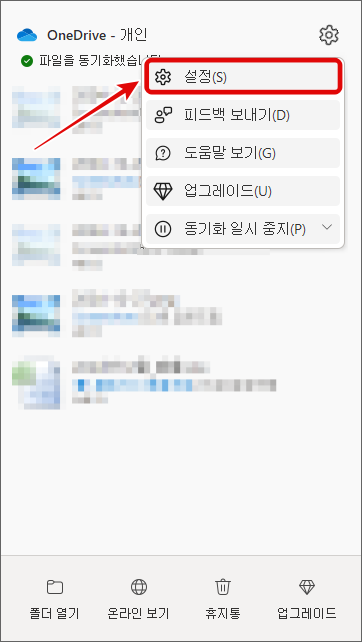
반응형
스크린샷 설정하기
원드라이브 설정 창이 실행되면 좌측의 메뉴에서 [동기화 및 백업]을 클릭한다. 설정 내용들 중에서 세 번째에 있는 '캡처한 스크린샷을 OneDrive에 저장' 부분의 설정 상태를 확인한다. 아마도 현재는 자동으로 업로드가 되기 때문에 [켜짐]으로 되어 있을 것이다.

원드라이브에 스크린샷이 자동으로 저장되는 것을 해제하려면 설정을 [끔]으로 변경하면 된다.

